Google Thunderbird によるメールシステムの使い方(Gmail)
このページでは,2019年度後期より運用開始した G Suite ベースのメールシステムを Thunderbird から利用する方法を説明します.Thunderbird 以外のメールクライアントを利用したい方は,別のページを参照して下さい.
はじめに
設定は,以下の3段階からなります.
G Suite 用終身アドレスを確認する
G Suite では,ログイン時などのユーザ認証において,メールアドレスで利用者を識別します.このときに用いるメールアドレスは,認証情報通知書等に記載されている「姓.名.アルファベット2文字@tut.jp」形式のアドレスです.
2019年10月以前からの利用者,または G Suite 用終身アドレスを忘れた利用者は,プロファイルメンテナンスの「G Suite 用終身メールアドレス」欄で確認をお願いします.
IMAP POP が使えるように,Gmail を設定変更
- こちらの手順に従って,Web ブラウザから Gmail にログインして下さい.
- こちらのステップ1の手順に従って,IMAP 機能またはPOP 機能を有効にして下さい.
Gmail を使うように,Thunderbird を設定
1. 「アカウント設定」→「新しいアカウント」→を選択します。
2. 以下の設定を行い、完了を押下します。
- IMAPの場合
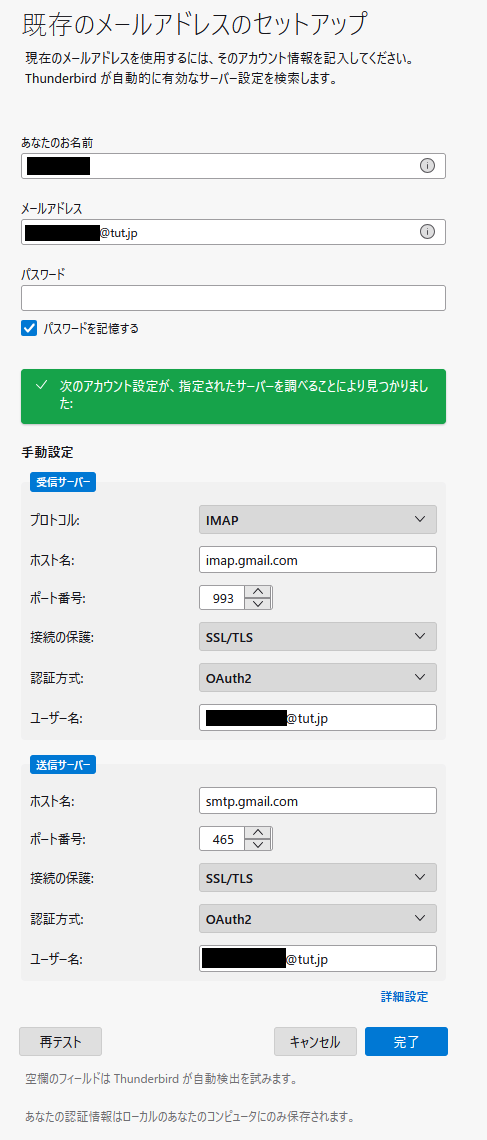
- POPの場合
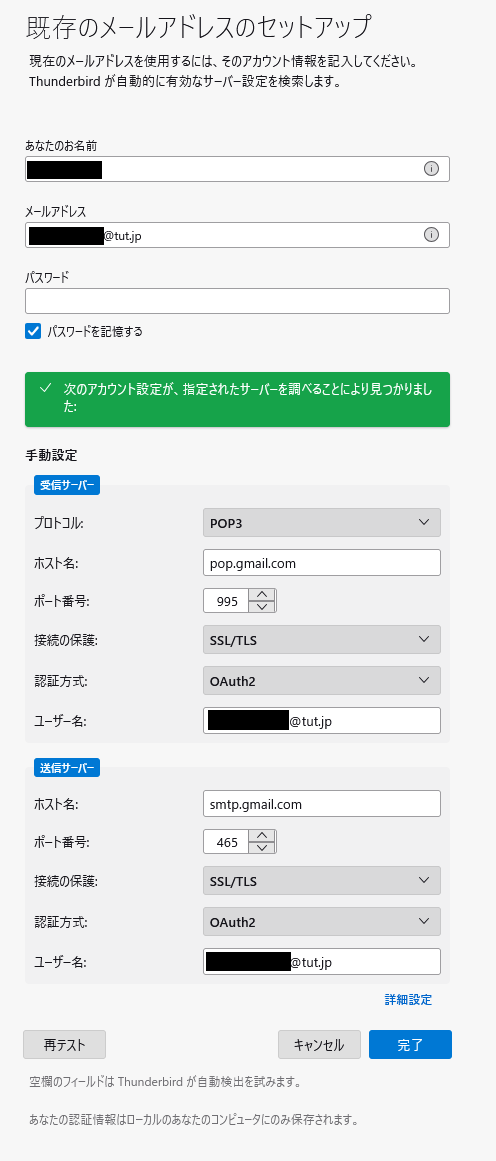
4. Google のログイン画面に遷移しますので,G Suite 用終身メールアドレスを入力し,ウェブメールにログインする時と同じ手順でログインして下さい.
5. ログインが完了すると,Google アカウントへのアクセスの承認を求められます.「許可」を選択して下さい.
6. セキュリティ例外の承認が出た場合は行い、設定は完了です.
